在 Ubuntu Linux 桌面上安装 spotify在线听音乐的步骤
如何在 Ubuntu Linux 桌面上安装 spotify 来在线听音乐?
Spotify 是一个可让你访问大量歌曲的数字音乐流服务。你可以免费收听或者购买订阅,可以创建播放列表。订阅用户可以免广告收听音乐,你会得到更好的音质。本教程展示如何使用在 Ubuntu、Mint、Debian、Fedora、Arch 和其他更多发行版上的 snap 包管理器安装 Spotify。
在 Linux 上安装 spotify
在 Linux 上安装 spotify 的步骤如下:
- 安装 snapd
- 打开 snapd
- 找到 Spotify snap:snap find spotify
- 安装 spotify:sudo snap install spotify
- 运行:spotify &
让我们详细看看所有的步骤和例子。
步骤 1 - 安装 snapd
你需要安装 snapd 包。它是一个守护进程(服务),并能在 Linux 系统上启用 snap 包管理。
Debian/Ubuntu/Mint Linux 上的 snapd
输入以下 apt 命令[1]/ apt-get 命令[2]:
$ sudo apt install snapd
在 Arch Linux 上安装 snapd
snapd 只包含在 Arch User Repository(AUR)中。运行 yaourt 命令(参见如何在 Archlinux 上安装 yaourt[3]):
$ sudo yaourt -S snapd $ sudo systemctl enable --now snapd.socket
在 Fedora 上获取 snapd
运行 snapd 命令:
sudo dnf install snapd sudo ln -s /var/lib/snapd/snap /snap
OpenSUSE 安装 snapd
执行如下的 zypper 命令:
### Tumbleweed verson ### $ sudo zypper addrepo http://download.opensuse.org/repositories/system:/snappy/openSUSE_Tumbleweed/ snappy ### Leap version ## $ sudo zypper addrepo http://download.opensuse.org/repositories/system:/snappy/openSUSE_Leap_42.3/ snappy
安装:
$ sudo zypper install snapd $ sudo systemctl enable --now snapd.socket
步骤 2 - 在 Linux 上使用 snap 安装 spofity
执行 snap 命令:
$ snap find spotify

安装它:
$ sudo snap install spotify

步骤 3 - 运行 spotify 并享受它
从 GUI 运行它,或者只需输入:
$ spotify
在启动时自动登录你的帐户:
$ spotify --username vivek@nixcraft.com $ spotify --username vivek@nixcraft.com --password 'myPasswordHere'
在初始化时使用给定的 URI 启动 Spotify 客户端:
$ spotify --uri=<uri>
以指定的网址启动:
$ spotify --url=<url>
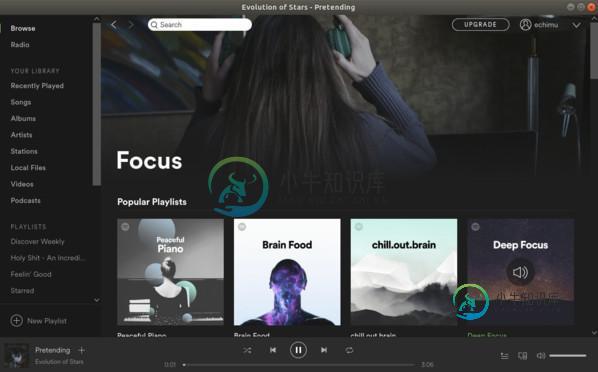
总结
以上所述是小编给大家介绍的在 Ubuntu Linux 桌面上安装 spotify在线听音乐的步骤,希望对大家有所帮助,如果大家有任何疑问请给我留言,小编会及时回复大家的。在此也非常感谢大家对小牛知识库网站的支持!
-
听音乐 选择音乐时,会显示以下的图标。 SensMe™ channels 使用音乐应用软件SensMe™ channels播放音乐。 详细请参阅[SensMe™ channels]。 UMD™ 可聆听UMD™MUSIC。 Memory Stick™ 可播放保存于Memory Stick™的音乐档案。 主机内存 可播放保存于主机内存的音乐档案。 (文件夹) 显示使用计算机新建的文件夹。且
-
可选择专辑或艺人、最近播放的歌曲等,可依喜好的分类选择歌曲并播放。 A ) (索引列) 触摸图标会显示索引列,直接拖拽即可寻找目标的分类或歌曲。 B ) 播放中的歌曲/最近播放的歌曲 轻触缩略图会显示歌曲的播放画面。 若连接PS3™或电脑,列表上会添加[PS3™]或[电脑]分类,亦可播放各分类中保存的歌曲。* * PS Vita可播放的文件类型有限。 无法通过索引列搜索PS3™或电脑的列表。 轻触
-
登录管理器 我们选择 GDM 作为登录管理器 pacman -S gdm 安装完成后,编辑 /etc/rc.conf,在 DAEMONS字段中添加 gdm DAEMONS=(syslog-ng network netfs crond gdm) Xfce 桌面环境 如何选择桌面环境,是一个倍受争议话题。对于新手,我推荐 Xfce ,它有相对玲珑的体形和丰富的功能。 pacman -
-
在线安装仅适用于 macOS 和 Linux 平台,以及 Docker 容器。 macOS 在 macOS 使用 Homebrew 安装 Linux 在 Red Hat Enterprise Linux 6.6、CentOS 6.6 或 Oracle Linux 6.6 或以上使用 Yum 安装 在 Red Hat Enterprise Linux 7.x、CentOS 7.x 或 Oracle
-
控制手机播放的音乐 您可以通过 M600 控制手机上正在播放的音乐。当您开始在手机上播放音乐的时候,您会看到 M600 的主屏幕上弹出音乐控制通知。音乐播放过程中,您还是可以像平常一样浏览并使用 M600:仅需按下侧边电源按钮或下滑音乐控制,查看您的常规主屏幕。您可以通过从主屏幕底部向上滑动返回至音乐控制通知。 您智能手表上的音乐控制 您可以跳过歌曲,暂停或重放音乐。 轻触音乐控制通知并上滑,您就

